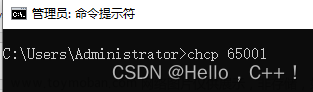参考:
https://github.com/aisegmentcn/aisegment_obs_plugin
https://obsproject.com/forum/resources/virtual-background-by-aisegment.1546/
腾讯会议中是可以使用虚拟背景的,但是其他视频会议软件没有,那怎么办
1. 下载OBS
打开steam,搜索OBS,我成功的这个OBS版本为30.0.2
2. 下载OBS AI虚拟背景插件
https://github.com/aisegmentcn/aisegment_obs_plugin
下载里面的压缩包:AI_remove_bg.zip
3.打开文件目录

4. 解压压缩包AI_remove_bg.zip
解压出来里面是这样的结构
5. 替换文件完成插件的安装

先关闭OBS软件。复制进来做增量替换这2个文件,复制压缩包里的data > 右键左边空白处 > 粘贴 > 完成。如果有替换弹窗提示点击 替换
6. 在OBS使用插件 - 启用AI虚拟背景滤镜



按这10步走就可以看到虚拟背景的效果了
7. 启用虚拟摄像机

这样子你的电脑会识别出来2个摄像头,在会议软件中选择你的虚拟摄像头即可文章来源:https://www.toymoban.com/news/detail-859168.html
8. 在会议中使用
以腾讯视频为例子
使用OBS的这个虚拟摄像头就有虚拟背景的效果啦~文章来源地址https://www.toymoban.com/news/detail-859168.html
最后如果这篇文章有帮助到你的话麻烦给个点赞鼓励一下谢谢!
到了这里,关于怎么让电脑上的摄像头无绿幕使用背景虚化/虚拟背景、视频无绿幕使用背景虚化、虚拟摄像头无绿幕背景虚化的文章就介绍完了。如果您还想了解更多内容,请在右上角搜索TOY模板网以前的文章或继续浏览下面的相关文章,希望大家以后多多支持TOY模板网!